Câu hỏi nhập văn bản text-entry
Sử dụng câu hỏi nhập văn bản dạng tự do của Storyline 360 để tạo các đánh giá điền vào chỗ trống của riêng người dùng.
Những nội dung chính của mục này:
- Chèn một câu hỏi nhập văn bản dạng tự do Text-Entry
- Xác định câu trả lời được chấp nhận đúng
- Chọn cách câu hỏi được gửi
- Tùy chỉnh thuộc tính câu hỏi
- Chèn một câu hỏi nhập văn bản dạng tự do Text-Entry
Có hai (02) cách để tạo câu hỏi Text-Entry. Nếu người dùng đã thêm các đối tượng vào một slide hiện có, người dùng có thể chuyển đổi nó thành một câu hỏi dạng tự do. Nếu người dùng muốn bắt đầu lại từ đầu, hãy làm điều này:
- Đầu tiên, thực hiện bất kỳ thao tác nào sau đây:
- Chuyển đến tab Home trên ribbon bấm vào New Slide và chọn Freeform Question (Câu hỏi dạng tự do).
- Chuyển đến tab Slides trên ribbon và bấm Freeform Question.
- Trong Chế độ Story View, bấm chuột phải vào bất cứ nơi nào trong không gian làm việc, cuộn đến New Slide và chọn Freeform Question.
- Trong Dạng xem Slide View hoặc dạng xem Form View, bấm chuột phải vào bất kỳ vị trí nào trong bảng Scenes, cuộn đến New Slide và chọn Freeform Question.
- Khi cửa sổ Insert Slide xuất hiện, hãy sử dụng trường tìm kiếm ở trên cùng và các bộ lọc dọc theo cạnh trái để xác định loại câu hỏi người dùng muốn thêm. Trình duyệt slide bao gồm các mẫu dựng sẵn cũng như các mẫu Thư viện nội dung 360 được thiết kế chuyên nghiệp.
- Khi người dùng nhấp vào hình ảnh thu nhỏ cho một slide, phía bên phải của cửa sổ hiển thị mô tả về loại câu hỏi đó. Bấm Insert Slide để thêm nó vào dự án.
- Một câu hỏi nhập văn bản text-entry sẽ mở trong Chế độ Slide View và trường nhập văn bản sẽ tự động được thêm cho người dùng. Chuyển sang Dạng xem biểu mẫu và tiến hành bước tiếp theo để xác định câu trả lời chấp nhận được.
- Xác định câu trả lời được chấp nhận đúng
Mặc định các câu hỏi nhập văn bản được đánh giá xếp loại. Để xác định câu trả lời chấp nhận được, hãy chuyển sang Dạng xem biểu mẫu Form View và nhập câu trả lời vào answer grid. Nếu các câu trả lời là phân biệt chữ hoa chữ thường, hãy đánh dấu vào ô Answers are case sensitive.
Nếu câu hỏi của người dùng không có câu trả lời đúng và không chính xác (nghĩa là thuộc dạng câu hỏi khảo sát), hãy chuyển đến tab Question trên ribbon và chọn None có từ danh sách thả xuống Score để làm cho nó không được xử lý (answer grid sẽ biến mất).
- Chọn cách câu hỏi được gửi
Người học có thể nhấp vào nút Gửi (Submit) tích hợp trên trình phát khóa học của người dùng để gửi phản hồi nhập văn bản của họ để đánh giá. Tuy nhiên, nếu người dùng không sử dụng nút Submit tích hợp hoặc người dùng muốn cung cấp một cách khác để gửi phản hồi, hãy thực hiện một hoặc cả hai cách sau:
| TT | Nội dung | Diễn giải | Ghi chú |
| 1 | Use your own custom submit button Sử dụng nút gửi tùy chỉnh của riêng người dùng | Nếu người dùng đã thêm nút tùy chỉnh hoặc hotspot của riêng mình vào slide mà người dùng muốn sử dụng làm phương thức gửi, hãy chọn nó từ trình đơn thả xuống Submit Button. | |
| 2 | Assign submit keys Chỉ định khóa gửi | Người dùng có thể chỉ định tổ hợp phím hoặc tổ hợp tổ hợp phím để gửi câu trả lời của người học để đánh giá. Chỉ cần nhấp vào trường Submit Keys và bấm phím hoặc tổ hợp phím người dùng muốn sử dụng. Có thể nhấn (các) phím chính xác, sẽ cập nhật trường Gửi Khóa hoặc nhấp vào nút X để xóa trường hoàn toàn (không còn đặt phím tắt xác nhận) Lưu ý: Phím Enter luôn gửi trường nhập văn bản để đánh giá, vì vậy người dùng không cần xác định nó ở đây. |
- Tùy chỉnh thuộc tính câu hỏi
Sau khi tạo câu hỏi text-entry, Có thể tùy chỉnh một số thuộc tính của nó, bao gồm xáo trộn các lựa chọn trả lời, phản hồi, phân nhánh, điểm số, số lần thử và liệu người học có bắt buộc phải trả lời hoặc cho phép bỏ qua không.
- Chuyển dạng câu hỏi tự do về slide thông thường
Người dùng chỉ cần thao tác đơn giản là đến tab Insert trên ribbon Storyline và bấm Remove Freeform.
Khi loại bỏ chức năng tự do khỏi một câu hỏi, nó sẽ trở thành một slide nội dung tiêu chuẩn. Văn bản và các đối tượng khác vẫn còn nguyên. Chỉ các thuộc tính liên quan đến câu hỏi, chẳng hạn như điểm số và phản hồi, được xóa.

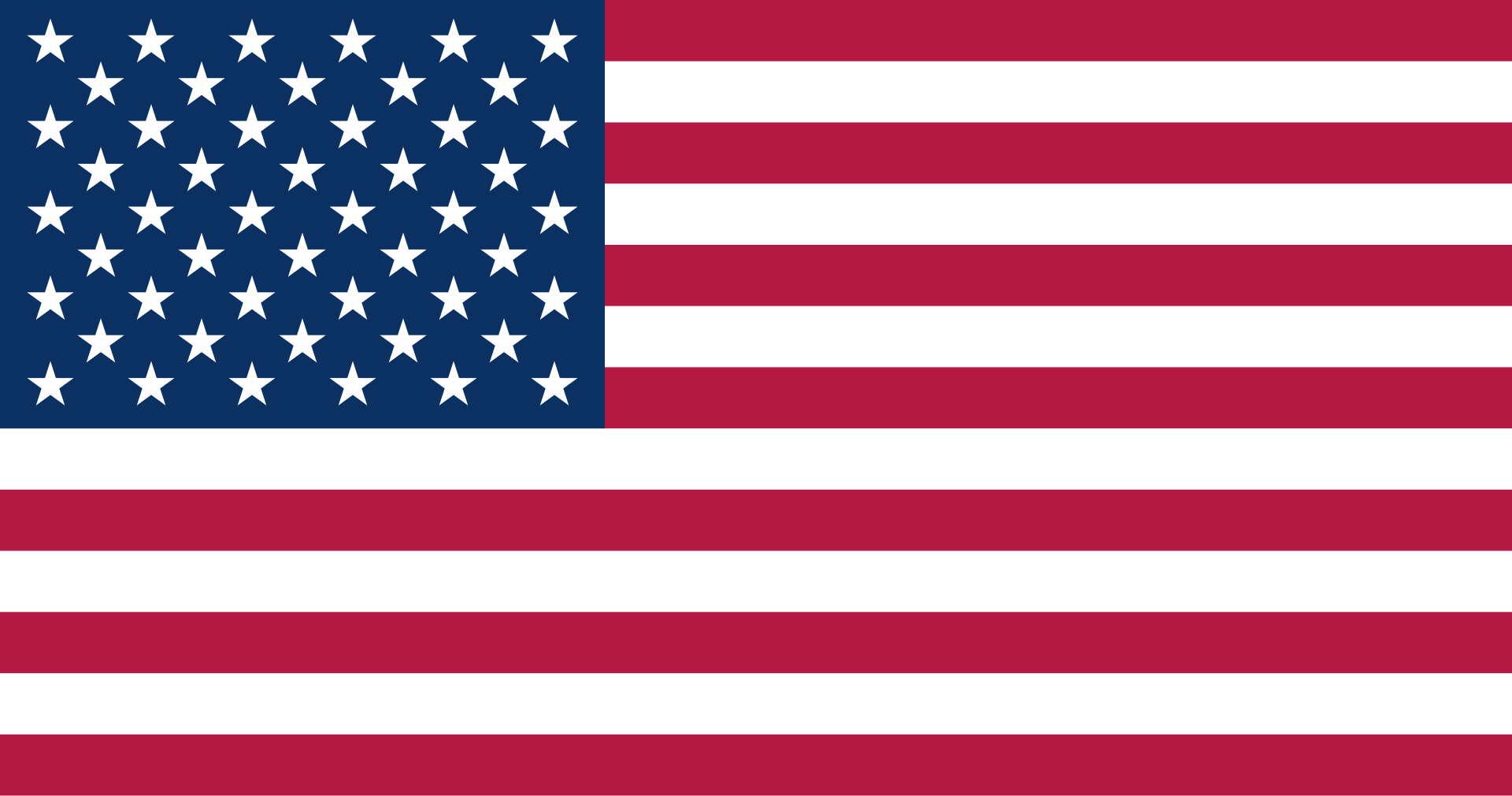


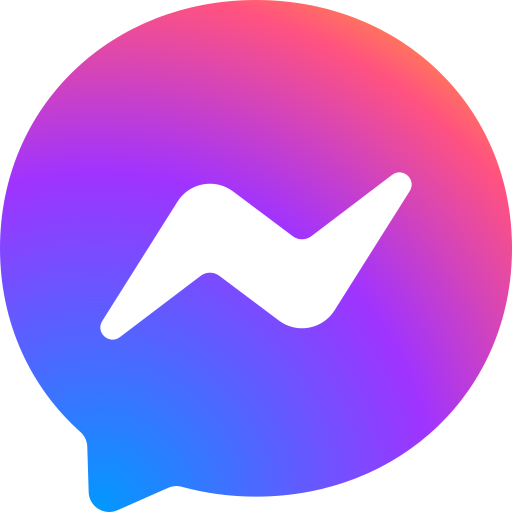


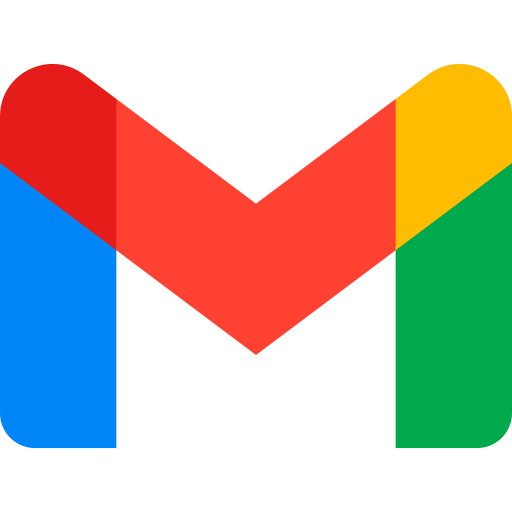


 Liên hệ với Nettop
Liên hệ với Nettop